Для чего нужен vray для 3ds max
Обновлено: 30.06.2024
Архитектурная визуализация — особая сфера производства компьютерной графики, которая позволяет увидеть проектируемый объект еще до начала строительства. Основная задача при этом — добиться максимальной реалистичности итоговой картинки, достоверной передачи материалов и нюансов освещения.
Сегодня недостаточно предоставить заказчику лишь комплект чертежей и простую визуализацию проекта: он хочет видеть, во что вкладываются деньги, поэтому требования к качеству визуализации постоянно растут.
В свою очередь, CGхудожники ищут гибкий, доступный и, самое главное, простой набор инструментов для решения задач визуализации, не требующих больших временных затрат.
Неоспоримым лидером на рынке программного обеспечения для рендеринга является флагманский продукт компании Chaos Group — VRay. 4 февраля 2014 года компания Chaos Group анонсировала выход новой долгожданной версии этого продукта — VRay 3.0 для 3ds Max.
Компания Consistent Software Distribution совместно с Хуаном Боско (aka Robot), дипломированным архитектором и известным CGхудожником в сфере архитектурной визуализации, машиностроения и VFX, провела презентацию новой версии VRay, с возможностями которой мы хотим вас сегодня познакомить.
Для этого обзора Хуан специально отобрал несколько проектов, которые, по его мнению, наиболее полно раскрывают всю мощь VRay 3.0.

Рис. 1. Примеры работ Хуана Боско (aka Robot)
Интуитивный интерфейс и наборы готовых пресетов для получения оптимального результата
Прежде всего, хотелось бы обратить внимание на интерфейс программы. Одно из главных его преимуществ — минимализм: настройка визуализатора максимально упрощена, и, в то же время, сохранила в себе все необходимые для рендеринга параметры. VRay по достоинству оценят все, даже самые взыскательные пользователи: обладая высокой функциональностью, он имеет дружественный интерфейс, что позволяет и новичку сразу начать работу с ним. При первом запуске 3ds Max с предустановленным VRay появляется панель инструментов VRay Toolbar, обеспечивающая быстрый доступ к кастомизации меню программы и диалоговому окну VRay Quick Settings.
Почти все параметры разбиты на три режима: Basic, Advanced и Expert. Начинающему пользователю будет достаточно режима Basic, продвинутому — Advanced, «гуру» в области визуализации придется по душе режим Expert.
Еще одна интересная функция — набор готовых пресетов VRay Quick Settings, позволяющий посредством манипуляций обычными ползунками получать отличные изображения.
Доступны четыре режима таких сценариев: Exterior, Interior, VFX и Custom.
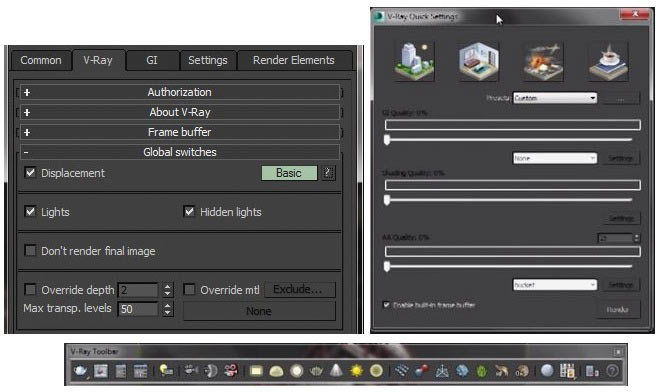
Рис. 2. Интерфейс V-Ray: V-Ray Toolbar и V-Ray Quick Settings
Оптимизация процесса визуализации и режим Progressive Rendering
Процесс визуализации обычно занимает много времени. Конечно, это зависит от сложности сцены, от геометрии, от применяемых эффектов, от освещения и многого другого. Ядро движка VRay претерпело значительные изменения. Скорость рендеринга VRay RT существенно повысилась за счет распределения вычислительных ресурсов многоядерных систем. Это касается и вычисления глобального освещения с Irradiance Map. Возможности Embree позволяют значительно увеличить производительность. В целом скорость рендеринга, в зависимости от сложности сцены, может возрасти в пять раз. Embree работает со всеми основными шейдерами, текстурами, источниками света и другими функциями.
Мы решили протестировать поведение VRay RT в сцене с очень плотной геометрией. Кроме того, проект содержал в себе анимированные симуляции и Particles. Одно из самых больших преимуществ VRay RT, по мнению Хуана Боско, — более понятная установка параметров рендеринга. Нам не потребовалось контролировать каждый параметр — оставалось указать только время на кадр. Вы лишь устанавливаете объекты, освещение, материалы, параметры освещения — остальное VRay делает за вас, и вы получаете реалистичное и точное изображение в минимальные сроки.
«…Я смог отредактировать каждое дерево, добавить отражения света, bleed и детали. Хотелось сделать небольшой намек на инфракрасную фотографию в рендеринге. Чтобы добавить реализма, я использовал инструменты RayFire вместе с massfx, а симуляция была создана с помощью PhysX. Рендер горы Фудзи был сделан отдельно, а летающие в воздухе лепестки генерировались как particles с эмиттером PFlow. В итоге я получил именно тот результат, который хотел! Обычно для создания таких сложных сцен в других программных продуктах вам потребуется много сил и времени, а зачастую необходимого результата добиться так и не удается. В VRay все подругому — благодаря мощным и интуитивным инструментам я получил именно то изображение, которое хотел. И все это не потребовало дополнительного времени, порой очень значительного, затраченного на поиски необходимых инструментов или на тестовые рендеры», — заявил Хуан Боско (aka Robot).
Отметим, что Хуан протестировал несколько систем рендеринга с возможностью визуализации на GPU, но лучшие результаты по скорости рендеринга он получил именно в VRay.
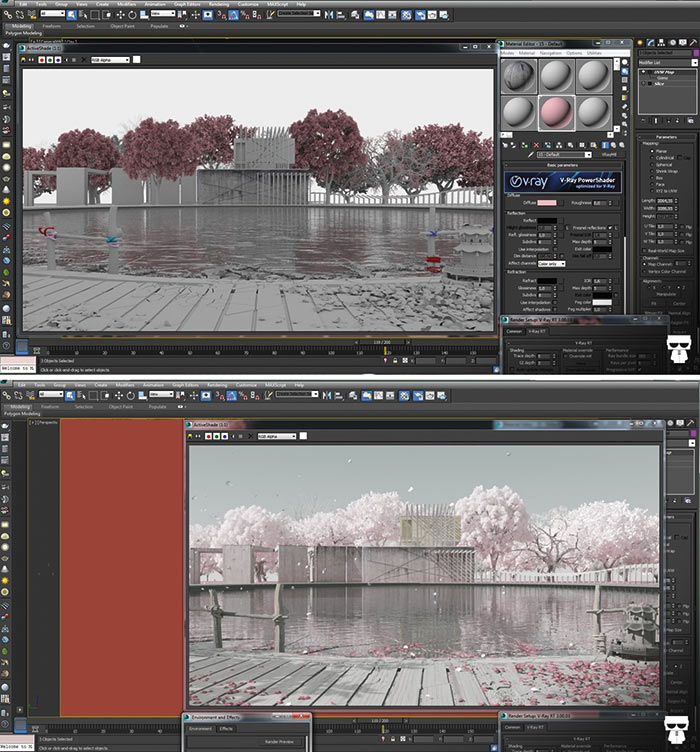
Рис. 3. Создание сцены для рендеринга с помощью V-Ray RT и Progressive Rendering
Нововведения в шейдерах VRay
VRay обладает самым мощным набором уникальных и простых в применении шейдеров, однако
в новой версии программы разработчики не только оптимизировали их, но и добавили больше возможностей для разработки собственных.
VRmats
Стала доступна поддержка шейдеров VRmats с поддержкой собственного редактора, доступного из интерфеса шейдера VRayVRmatMtl в редакторе материалов 3ds Max. В VRmats можно создать восемь типов шейдеров, в основе которых лежат компоненты, входящие в базовые шейдеры VRay. К поддерживаемым шейдерам относятся: Angle Blend, Multi Material, Skp Two Sided, Standard, Toon, Two Sided, VRay Material и Wrapper Material. Все они универсальны для любого пакета, где установлен VRay, и содержат привычные для пользователей параметры.

Рис. 4. Финальное изображение проекта
VRayLightMtl
С VRayLightMtl у пользователей появилась возможность чрезвычайно быстро освещать сцены. VRayLightMtl содержит набор мощных инструментов. Так, например, можно создать самосветящийся материал и применять его в качестве освещения больших поверхностей. При этом скорость рендера значительно возросла.


Рис. 5. Применение инструмента Depth of Field & BOKEH
VRay Fur
Значительно оптимизирован шейдер волос и меха. Как и в предыдущих версиях VRay, пользователи могут использовать как стандартную систему Hair & Fur в 3ds Max, так и систему волос VRay Fur. Однако, теперь можно увеличить скорость визуализации от 5 до 15 раз!
Новые шейдеры и поддержка OSL
С выходом VRay 3.0 пользователи получат не только новый универсальный формат шейдеров, но и шейдеры, полностью оптимизированные под новые возможности движка визуализации:
- интуитивный Skin Shader, позволяющий создавать комплексный многослойный шейдер кожи;
- повышенную производительность визуализации SSSшейдера, включая поддержку трассировки луча;
- возможность использования стандарта OSL для создания собственных материалов.
ActiveShadе
ActiveShade теперь полностью интегрирован, а также стал более гибким и надежным. Вы получаете необходимый результат практически мгновенно! Даже при использовании сложных инструментов вы в режиме реального времени видите все изменения, добавляемые в сцену. Это стало возможно благодаря гибридному ускорению CPU и GPU с использованием CUDA. Вы экономите массу времени при работе со сложной сценой, поскольку после внесения каждого изменения теперь не нужно делать новые рендеры.
Depth of Field & bokeh
При использовании ActiveShade и VRay RT теперь реализовано революционное решение: новая версия VRay 3.0 для 3ds Max предлагает развитую систему Depth of Field & BOKEH, позволяющую в режиме реального времени контролировать глубину резкости и эффект размытия заднего плана (боке) в сцене. Это очень полезный инструмент для фотореалистичной визуализации.

Рис. 6. Применение инструмента V-Ray Clipping Tool
VRay Clipping Tool и render clipping
В новой версии VRay реализован инновационный инструмент VRay Clipping Tool для создания мгновенных разрезов. Он позволяет генерировать разрезы без влияния на исходную геометрию, что избавляет вас от необходимости вносить изменения в саму модель.
Новый режим Render Mask
Еще одна особенность нового VRay — инструмент Render Mask, позволяющий выбрать любой объект сцены или взять текстурную карту и выполнить визуализацию только этой области.
«…VRay 3.0 для 3ds Max, на мой взгляд, выглядит как некий “квантовый скачок” по сравнению с конкурентными решениями для визуализации. Интуитивность и простота использования в сочетании с генерацией проходов рендеринга, контроля глубины резкости, интерактивности и ряда других преимуществ и возможностей делают эту программу наилучшей для профессиональной визуализации на GPU. Когда скорость рендеринга приобретает решающее значение, VRay 3.0 для 3ds Max — уникальное решение для CGхудожника, позволяющее достичь желаемого результата при наименьшем расходе ресурсов
и времени», — отметил Хуан Боско (aka Robot).
Новая версия VRay 3.0 для 3ds Max позволяет значительно сэкономить время, выполнить больше проектов и повысить прибыль. Неудивительно, что сам VRay не бесплатен, но доступная цена способствует тому, что он окупается практически сразу.
Продукт защищен специальным USBключом аппаратной защиты, без использования которого программа не работает. Отметим, что взломать VRay, сохранив при этом его полную работоспособность, пока никому не удалось! Разработчики и здесь смогли сохранить удобство для своих пользователей: ваша лицензия привязывается именно к ключу аппаратной защиты, и вы можете пользоваться программой на любом компьютере и использовать свою систему так, как это вам удобно, поскольку сама лицензия плавающая и позволяет осуществлять как локальное, так и сетевое развертывание.
Лицензионное программное обеспечение VRay позволяет пользователям загружать с сайта разработчика обновления и сразу пользоваться новыми возможностями! Время важно и здесь, ведь сегодня на рынке архитектурной визуализации достаточно серьезных игроков и упускать свои позиции ни в коем случае нельзя. Безусловно, VRay — не панацея и отнюдь не гарантия успеха, так как успех заключается в подходе к работе. Но, в конечном счете, ценность любого CGхудожника — в его идеях, а VRay позволяет эти идеи эффективно воплощать!

Рисунок 1. Пример сцены визуализированной с помощью V-ray.
V-Ray — мощный инструмент визуализации, поддерживающий Depth of Field (Глубина резкости), Motion Blur (Эффект «размытия» в движении), Displacement (Карта смещения с увеличением детализации трехмерных объектов). Кроме этого, V-Ray имеет собственные источники освещения, систему солнце-небосвод для реалистичного освещения естественным светом, и физическую камеру с параметрами, аналогичными реальным фото — и видео камерам.
Система V-Ray Proxy позволяет производить просчет чрезвычайно больших массивов однотипных объектов, состоящих суммарно из десятков миллиардов полигонов. Встроенные шейдеры предоставляют пользователю широкие возможности для имитации практически любых материалов. V-Ray SDK позволяет как программировать собственные шейдеры, так и адаптировать систему под решение специфических задач. Возможность просчитывать отдельные элементы изображения в виде каналов, таких как Глубина, Диффузный цвет, Альфа, Отражение, Преломление, Тени, и других, предоставляет большую свободу постобработки в пакетах компоузинга и монтажа.
С этим визуализатором мы познакомимся очень подробно, так как V-Ray использует в расчетах передовые вычислительные методы - он построен исключительно и полностью на основе метода Монте-Карло. В этом отношении, пожалуй, V-Ray можно использовать в качестве демонстрационной программы для метода Монте-Карло. Но кроме этого, V-Ray обладает целым рядом интересных инновационных технологических решений, обеспечивающих ему дополнительное преимущество в качестве и скорости расчетов.

Откройте окно настроек визуализатора, после чего раскройте свиток Assing Render (сторонний визуализатор), как показано на рисунке 2. В строке Production мы можем увидеть установленный по умолчанию Default Scanline Renderer. Щелкните по кнопке справа от этой строки и установите в открывшемся окне Chouse Renderer (Выберите визуализатор) V-Ray Adv 1.50.09, как показано на рисунке 2 и нажмите кнопку ОК.
Рисунок 2. Установка V-ray визуализатора.
После данной операции окно визуализатора примет следующий вид (рис. 3).
Рисунок 3. V-ray установленный в качестве визуализатора.
- V-Rray:: autorization - данная закладка отвечает за настройку сервера проверки лицензии;
- About V-Ray - данная закладка посвящена информации о создателях и не несет в себе никаких настроек;
- V-Ray:: Frame Buffer - настройки буфера кадра V-Ray.
- сохранение изображений в полный 32-битный с плавающей точкой формат;
- простая коррекция цвета в созданных изображениях;
- возможность визуализирования изображения большего формата.
Из-за технических причин, выделенная память для оригинального 3D Studio Max кадрового буфера продолжает существовать, поэтому если вы используете V-Ray кадровый буфер, рекомендуется установить в свитке Common окна визуализатора минимальное разрешение изображения.
Отключение опции Get resolution from MAX (Брать разрешение из 3D MAX) позволяет установить для изображения большой размер, что не позволяет сделать стандартный буфер кадра 3D MAX (до 2048х1536).
Render to memory frame buffer (Визуализация в память буфера кадра). Активация данной опции создаст V-Ray фрейм-буфер и будет использовать его для хранения данных изображения, которые можно наблюдать как во время визуализации так и после нее.
Render to V-Ray image file (Визуализайция в V-Ray файл изображения) - когда данная опция активизирована, V-Ray записывает данные визуализируемого изображения в файл на жестком диске, таким образом эти данные не хранятся в оперативной памяти, что в свою очередь позволяет визуализировать изображения с большим разрешением.
Generate preview - генерирует предварительный просмотр создаваемого изображения.
Save separate render channels (Сохранить отдельные каналы визуализации) - данная опция позволяет сохранить каналы из VFB в отдельные файлы. Данная опция доступна только при визуализации в память буфера кадра.
Кнопка Show Last VBF позволяет увидеть результат последней визуализации, если вы случайно закрыли окно визуализации.
V-Ray RT – это движок визуализации GPU от компании Chaos Group. Он может работать как "production renderer", так и "ActiveShade renderer" в 3ds Max.
Чтобы использовать GPU движок, вам потребуется Видеокарта, поддерживающая следующие параметры:
- OpenCL 1.1 или выше
- CUDA 2.0 или выше
- Движок CUDA или V-Ray RT GPU, работающий на картах NVIDIA с архитектурами Fermi, Kepler и Maxwell.
Для пользователей карт NVIDA, рекомендуем использовать движок CUDA при визуализации с помощью V-Ray RT GPU.
Чтобы начать пользоваться V-Ray RT, выберите его в выпадающем окне Assign Renderer в окне Render Setup, любой или production renderer, или ActiveShade renderer.
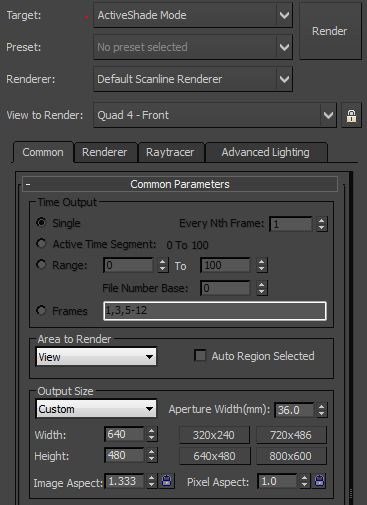
Выберите V-Ray RT в выпадающем списке Renderer:
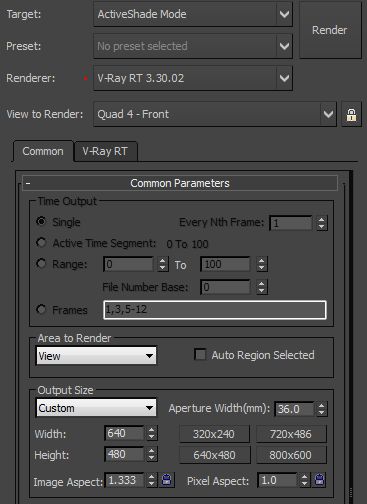
Опции V-Ray RT:
Чтобы открыть настройки для V-Ray RT, переключите target (задача) рендера на режим Active Shade и нажмите вкладку V-Ray RT.
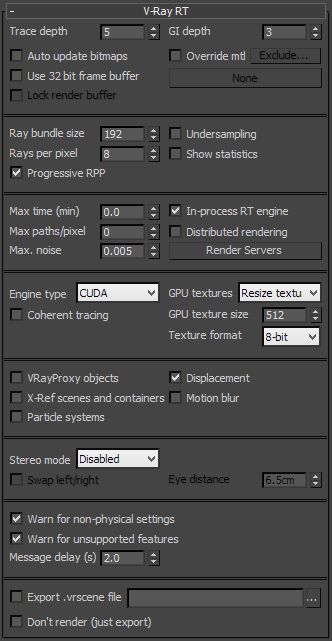
Shading.
Trace depth (Глубина трассировки) - определяет максимальное количество отскоков, которые будут вычислены для отражений и преломлений. Индивидуальные настройки глубины трассировки отражений/преломлений для материала принимаются во внимание, пока они не превышают указанного здесь значения.
GI depth (Глубина GI) - количество отскоков для непрямого освещения (GI). Другие настройки GI (например, включено GI или нет) берутся из настроек основного визуализатора V-Ray.
Auto update bitmaps - если эта опция включена, V-Ray RT будет пытаться автоматически обновить визуализируемое изображение всякий раз, когда любое из растровых изображений, используемых в сцене, изменено на диске.
Use 32-bit frame buffer - если эта опция включена, V-Ray RT будет пытаться создать буфер кадра, который содержит HDR-информацию (т.е. 32-битный, с плавающей точкой).
Lock render buffer – блокирует буфер рендера так, что дополнительные изменения сцены не отражаются в окне визуализации (хотя V-Ray RT продолжает детализировать изображение). Стоит отметить, что до появления интерактивного V-Ray рендера этот флажок отображался серым цветом. Во время включенного рендеринга, он опять же становится серым, что делает невозможным восстановление интерактивности при блокированном буфере. Единственный способ сделать это – полностью перезапустить рендер.
Material override (Перекрытие материалов).
Override mtl (Перекрытие материалов) - эта опция позволяет пользователю перекрыть материалы в сцене при просчете. Все объекты будут визуализироваться с выбранным материалом, если он выбран, или с их каркасным материалом по умолчанию, если материал не указан.
None – слот для подключения материала.
Exclude (Исключить из перекрытия материалов) - нажатие на кнопку вызывает диалог 3ds Max Include/Exclude (Включить/Исключить), который позволяет вам точно определить объекты, для которых материалы будет перекрыты.
Это параметры ускорения рендеринга, опуская все ненужные шейдеры. Если на всю сцену будет один диффузный шейдер, это позволит значительно улучшить время работы V-Ray RT. К тому же, можно использовать это добавление интерактивности при работе с освещением или размытостью, или любой частью изображения, кроме шейдинга.
Performance (Производительность).
Параметры этой группы влияют на производительность V-Ray RT. Обратите внимание, что оптимальные значения для данного компьютера и конфигурации сети могут отличаться от принятых по умолчанию. Пользователю рекомендуется поэкспериментировать с этими значениями, чтобы найти оптимальные варианты.
Ray bundle size (Размер пучка лучей) - этот параметр управляет количеством лучей, которое пересылается для обработки серверам визуализации V-Ray RT. Когда используется распределенная визуализация, маленькие значения приводят к более частому обмену между клиентом и серверами сетевыми пакетами меньшего размера, что приводит к уменьшению скорости визуализации, но к увеличению интерактивности. И наоборот. Обратите внимание, что это число не является точным количеством лучей, но пропорционально ему. Не рекомендуется задавать значение этого параметра выше 512.
Rays per pixel (Количество лучей на пиксель) - количество лучей, которое трассируется для каждого пикселя в течение одного прохода по изображению. Более высокие значения дают более сглаженную картинку с самого начала визуализации с GI, но интерактивность может значительно понизиться. Увеличение этого значения также уменьшает количество данных, передаваемых от серверов визуализации клиентской машине.
Progressive RPP – если флажок установлен, V-Ray RT начинает просчитывать изображение с меньшим значением Rays Per Pixel, а затем постепенно его увеличивает. Это позволяет ускорить первоначальный предварительный просмотр изображения.
Undersampling – если флажок установлен, V-Ray RT начинает просчитывать изображение с меньшим разрешением для ускорения первоначального просмотра. Позже изображение отображается с финальным разрешением.
Show statistics (Показывать статистику) - когда эта опция включена, в верхнем правом углу окна ActiveShade показываются некоторые полезные значения:
- версия V-Ray RT;
- Количество вычисляемых путей от камеры (т.е. сэмплов изображения) в секунду, в тысячах (Кпутей/сек);
- Время, прошедшее с начала текущей визуализации. Это значение сбрасывается каждый раз при внесении изменений в сцену, требующих перерасчета изображения;
- Активный движок RT (CPU, OpenCL, CUDA).
Rendering (Визуализация).
Max. render time - параметр определяет максимальное время (в минутах) для визуализации изображения.
Max. paths per pixel - параметр определяет максимальное количество сэмплов на пиксель для визуализации изображения. Эта опция полезна, когда V-Ray RT установлен как чистовой визуализатор (production renderer) для обеспечения постоянного качества для разных кадров.
Max. noise – порог, который определяет, когда нужно прекратить переработку пикселей. Более высокие значения допускают больше шумов на изображении, более низкие значения стараются уменьшить шумность. Значение 0.0 трассирует все изображения целиком и полностью. Флажок Show mask убрали в версии 3.10, так что используйте элемент VRaySampleRate Render в качестве альтернативы.
In-process – при включении, фактический рендеринг изображения происходит внутри 3ds Max процесса. Это ускоряет начальную фазу преобразования сцены и повышает интерактивность ActiveShade рендеринга. Если этот параметр отключен, запускается отдельный автономный сервер V-Ray рендера в режиме DR, для просчета текущей визуализации. Опцию In-process может понадобиться отключить, если V-Ray RT не может найти подходящий GPU для рендеринга с движками CUDA или OpenCL - например, когда в компьютере установлен процессор AMD и NVIDIA GPU, а AMD GPU используется для обработки пользовательского интерфейса и видовых экранов 3ds Макс, то NVIDIA GPU используется только для визуализации.
Distributed - эта опция включает распределённую визуализацию для V-Ray RT. Используйте кнопку Render Servers для указания машин, которые будут использоваться для распределённой визуализации.
Render Servers – эта кнопка открывает диалоговое окно настроек интерактивного рендера V-Ray DR.
Настройки Distributed rendering (DR).
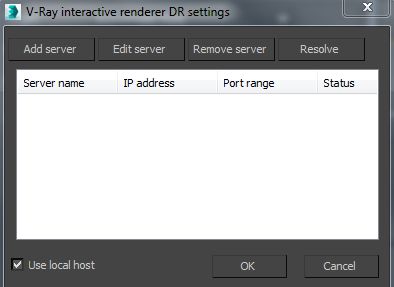
Add server – эта кнопка позволяет вручную добавлять сервер, введя его IP-адрес или сетевое имя.
Edit server – позволяет вносить изменения в сведения о сервере рендера.
Remove server – эта кнопка удаляет выбранный сервер(ы) из списка.
Resolve – эта кнопка разрешает IP-адреса всех серверов.
Use local host – эта опция позволяет регулировать, будет ли он работать на локальной машине, когда используется DR. При включении V-Ray RT будет работать на локальной машине, а также на всех машинах, включенных в распределенную визуализацию. Если этот параметр отключен, V-Ray RT не будет работать на локальной машине, а вместо этого он будет использовать только серверы визуализации. Вы можете использовать эту опцию, когда вам нужно локальный компьютер для других вычислительных задач.
Движок.
Type – определяет тип используемого движка для RT. Возможные значения:
- CPU - движок, использующий центральный процессор (CPU). Этот движок не требует графической карты и поддерживает многие возможности чистового (production) визуализатора, включая процедкрные текстуры и сложные материалы.
- OpenCL (single kernel) - движок, использующий GPU с использованием OpenCL. Этот движок использует графические карты, которые поддерживают OpenCL, и может быть очень быстрым (это зависит от модели графической карты), но имеет некоторые ограничения возможностей в отношении шейдеров. Движки OpenCL и CUDA имеют одинаковый набор возможностей.
- CUDA (single kernel) - движок, использующий GPU с использованием платформы nVidia CUDA. Этот движок использует графические карты с набором микросхем производства nVidia, которые поддерживают CUDA. Также как и движок OpenCL, он может быть очень быстрым (в зависимости от имеющихся аппаратных средств), но имеет некоторые ограничения возможностей в отношении шейдеров. Движки OpenCL и CUDA имеют одинаковый набор возможностей.
Примечание: Рекомендуется использовать двигатель CUDA на картах NVIDIA.
Coherent tracing – при включении V-Ray RT будет стремиться произвести вторичные лучи (GI, отражения и т.д.) в соответствующих направлениях, чтобы повысить скорость рендеринга на некоторых GPU.
Resize textures for GPU – включите этот флажок, чтобы изменить размер большой текстуры меньшего разрешения для оптимизации птребления памяти. Этот параметр действует только тогда, когда установлен Type на Open CL(одно ядро) или на CUDA(одно ядро).
GPU texture size – когда включен Resize textures для GPU, это значение определяет разрешение, на которое будут изменены текстуры.
.vrscene export (Экспорт .vrscene) .
Формат файла .vrscene - это формат описания сцены, который используется автономной (standalone) версией V-Ray. V-Ray RT позволяет вам экспортировать вашу сцену в этот формат для последующей визуализации автономной версией V-Ray вне среды 3ds Max.
Файлы .vrscene также могут быть экспортированы напрямую из MaxScript посредством глобальной функции MaxScript vrayRTExportScene.
Export .vrscene - если флажок установлен, и указаны полный путь, имя и расширение файла, то сцена будет экспортирована из 3ds Max в указанный файл .vrscene, а затем начнется интерактивная визуализация V-Ray.
Don't render (just export) - флажок позволяет выполнить экспорт сцены без визуализации. Сессия ActiveShade будет закрыта, как только будет создан файл .vrscene. Обратите внимание, что в настоящее время сцена экспортируется только для текущего кадра, без анимации.
Stereo / additional displays.
V-Ray RT может визуализировать стереоскопический вид сцены в нескольких форматах. Эта же группа параметров позволяет дублировать вывод движка RT в другое окно, которое может быть максимизировано на втором мониторе. Обратите внимание, что в настоящее время V-Ray RT игнорирует в сцене любые вспомогательные объекты (helper) типа VRayStereoscopic. Стереоскопический вывод управляется только посредством настроек V-Ray RT.
Когда с помощью этой опции показывается дополнительное окно, двойной щелчок мышью в области окна его максимизирует. Повторный двойной щелчок в области максимизированного окна вернёт окну оригинальный размер. Дополнительные окна предназначены только для просмотра - они не поддерживают навигации, подобно окну ActiveShade.
Type - определяет тип дополнительного (стереоскопического) монитора:
- Disabled - стереоскопическая визуализация / дополнитльный монитор запрещены. В окне ActiveShade визуализируется единственное изображение.
- Side by side - левый и правый виды показываются в отдельных окнах, которые могут быть максимизированы на других мониторах.
- Interlaced - отдельное окно показывает чересстрочную смесь изображений для левого и правого глаза. Это полезно для мониторов, которые поддерживают чересстрочное стереоизображение.
- Checkered - отдельное окно показывает клетчатую смесь изображений для левого и правого глаза. Это полезно для мониторов, которые поддерживают клетчатое стереоизображение.
- Anaglyph (Red, Cyan) - отдельное окно показывает красно-голубое анаглифическое стереоизображение. Для получения стереоэффекта нужны специальные очки.
- Anaglyph (Green, Magenta) - отдельное окно показывает зелёно-пурпурное анаглифическое стереоизображение. Для получения стереоэффекта нужны специальные очки.
- OpenGL stereo - отдельное окно поочерёдно показывает изображения для левого и правого глаза. Для получения стереоэффекта необходимы специальные активные очки-обтюраторы и поддержка со стороны видеокарты.
- Duplicate (mono) - это не стерео режим. В этом режиме просто дублируется содержимое окна ActiveShade, поэтому его можно максимизировать на другом мониторе.
Swap left/right - меняет местами изображения для левого и правого глаза.
Eye distance - расстояние между двумя виртуальными стереокамерами в мировых единицах. Эти камеры всегда сфокусированы на цели камеры (camera target) для текущего вида. Имеется скрытый параметр, доступный только через MaxScript, который управляет типом фокуса (вращение/сдвиг/параллельный), По умолчанию тип фокуса - сдвиг.
Geometry (Геометрия).
Эта группа параметров управляет различными опциями движка RT. Одна из целей движка RT состоит в том, что бы давать быстрый предварительный просмотр сцены, поэтому иногда нет необходимости показывать сцену точно так, как она будет выглядеть при чистовой визуализации.
VRayProxy objects – когда опция включена, объекты типа VRayProxy визуализируются посредством движка RT. Обратите внимание, что для GPU прокси-объекты не имеют тех свойств сохранения памяти, которые они имеют при использовании движка CPU и при чистовой визуализации: в настоящее время для них создаются копии везде,где они требуются. Это будет оптимизировано в будущих версиях движка GPU.
X-Ref scenes and containers – когда опция включена, движок RT будет также отображать подключенные внешние сцены (X-Ref scenes) и контейнеры (container).
Particle systems – когда опция включена, движок RT будет показывать системы частиц.
Displacement – когда опция включена, движок RT будет показывать дисплейсмент-преобразование времени визуализации, реализованное через модификатор VRayDisplacementMod. Это поддерживается только движком CPU.
Motion blur – когда опция включена, движок RT будет соблюдать настройки смазывания при движении чистового визуализатора или физической камеры, если таковая используется. Смазывание при движении поддерживается обоими движками: и CPU, и GPU. Когда V-Ray RT используется в качестве чистового визуализатора (production renderer), эта опция всегда считается включенной и недоступна для изменения.
Warn for non-physical settings – когда опция включена, движок RT будет показывать предупреждения о физически некорректных настройках (например множитель GI отличен от 1.0, невидимые источники света и т.п.).
Warn for unsupported features – когда опция включена, движок RT будет показывать предупреждения о возможностях чистового визуализатора, которые в настоящее время не могут быть правильно отображены движком RT (CPU или GPU).
V-Ray RT GPU Render Devices Selection.
Этот свиток отражается всякий раз, когда тип движка V-Ray RT установлен на OpenCL или CUDA, и позволяет пользователю указать, какие устройства GPU использовать в процессе визуализации. Это эквивалентно инструменту ocldeviceselect, но позволяет изменять устройства без перезапуска 3ds Макс.
Элементы управления 3ds Max.
Блокировка вида.
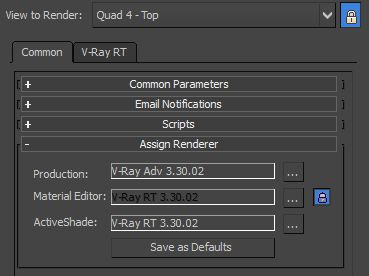
Обычно, как только пользователь переключает активный вьюпорт, V-Ray RT обновляет окно ActiveShade для показа нового вида (если это вьюпорт типа Perspective или Camera). Вы можете запретить такой образ действий и привязять V-Ray RT к указанному виду посредством включения кнопки Lock View в диалоговом окне Render Setup.
View - выпадающий список используется для выбора вида для визуализации, когда будет запущен интерактивный визуализатор V-Ray. В настоящий момент поддерживаются виды только типа Perspective и Camera. Обратите внимание, что если вы привязываете конкретный вид, а позже изменяете количество вьюпортов (например, максимизируете другой вьюпорт), возможно V-Ray RT не сможет показать привязянный вьюпорт. Видимо это ограничение 3ds Max API.
Lock View – кнопка, расположенная правее от выпадающего списка View (Вид). Если кнопка нажата (кнопка с фиксацией), то выбор других вьюпортов в 3ds Max не будет влиять на интерактивный визуализатор V-Ray.
ActiveShade во вьюпортах.
Кнопка ActiveShade в диалоговом окне Render Setup запускает визуализатор V-Ray RT в отдельном окне, а размер окна определен значениями Width и Height на вкладке Common того же диалогового окна. Однако визуализатор ActiveShade может быть также запущен во вьюпорте 3ds Max посредством выбора вида ActiveShade для конкретного вьюпорта. В этом случае размер визуализируемого изображения такой же, как размер вьюпорта. Если включена опция Show , визуализация будет ограничена размерами кадра. Изменение размера вьюпорта после того, как будет запущен визуализатор V-Ray RT, не рекомендуется, т.к. поведение может быть непредсказуемым.
Для возврата вюьпорта из режима ActiveShade в обычное состояние щелкните правой кнопкой мыши в пределах вьюпорта и выберите в quad-меню Close.
Обратите внимание, что когда вы переключаете вьюпорт в режим окна ActiveShade, вьюпорт должен быть типа Perspective или Camera. Пользовательский тип (User) и ортогональные виды в настоящее время не поддерживаются.
Состояние вьюпорта ActiveShade сохраняется в сцене 3ds Max. Если вы сохраняете сцену в состоянии, когда один из вьюпортов является окном ActiveShade, то, когда вы позже загрузите сцену, 3ds Max автоматически запустит V-Ray RT для того же вьюпорта. В этом случае V-Ray RT напишет короткое предупреждение, и не будет запускать реальную визуализацию.
Установка V-Ray 1.5 RC2/RC3
1. Запустите установку плагина. При установке выберите вариант Software Licence Key.
2. После установки появится окно "License request from" с кодом и полем для ввода регистр кода.
3. Скопируйте код, данный в этом окне.
4. Откройте Keymaker и встывьте этот код. Сгенирируется регистр код.
5. Скопируйте регистр код и встывьте его в окно "License request from", в поле для ввода регистр кода и нажмите ОК. Установка и активация завершена.
Установка V-Ray 1.5 Final SP1
1. Если у ваc Макс 2008, пропишите пути при установке.
- первый к корневой директории
- второй к папке plugins
третий оставьте без изменений
2. Выберите режим Workstation (full)
3. Установка дополнительных драйверов не требуется
4. Теперь скопируйте файлы cgauth90.dll и vray90.dll в корневую директорию Макса, и файл vrender90.dlr в папку plugins. Установка и активация завершена.
V-Ray не рендерит. Рендерится только черный экран. И материлы все черные!
Надо поставить V-Ray в качестве текущего рендера. Для этого: жмем F10->свиток Assign Render->рядом с полем Production жмем кнопку ". ", выбираем V-Ray. Если хотите, чтоб V-Ray был рендером по умолчанию жмите Save As Defaults (находится ниже).
При использовании фильтра Catmull-Rom на границе окна возникают артефакты в виде черных полос!
В свитке Color Mapping поставьте галку Sub-Pixel Mapping
Возникают артефакты в виде черных полос и точек!
Включите галки Sub-Pixel Mapping и Clamp Output
Как сохранить настройки Vray?
F10->В низу Preset->Save Preset
Как загрузить настройки Vray?
F10->В низу Preset->Load Preset
При использовании стекла в интерьере, тени ведут себя очень странно.
Необходимо поставить галку Affect Shadows в настройках материала
Как отрендерить объект с сеткой?
На Diffuse материала надо повесить карту VRayEdgedTex
Скачал маты к вирею, а когда подключаю их, он пишет: Error Loading ParamBlock2, а потом Invalid File - only partialy loaded.
Искать маты, соответствующие твоей версии Max и Vray.
Как сделать так, чтобы белый цвет был белым, а не цветом окружающих его предметов?
Уменьшить Saturation в свитке Indirect Illumination.
Тени уж очень шумные получаются что делать?
Увеличить Sabdivs у источников света. (20-30)
Как сбросить настройки Vray на default?
Что-бы сбросить настройки Vray, включи сначала Scanline рендер а потом снова Vray.
V-Ray Physical Camera
Type (Тип) Указывает тип камеры. В основном он влияет только на эффект смазанного движения производимый камерой:
Still camera (Неподвижная камера) - подражает действию фотоаппарата с обычным затвором.
Cinematic camera (Кино камера) - подражает действию кино камеры с
цилиндрическим затвором.
Video camera (Видео камера) - подражает действию цифровой видео камеры с CCD матрицей.
Targeted( Нацеленная) - Указывает, будет ли камера иметь цель в сцене, или нет (как Free Camera, или Target Camera, в 3dsmax'е).
Film gate (Фильмовый канал) - Горизонтальный размер фильмового канала в миллиметрах. Этот параметр учитывает единицы измерения сцены для достижения правильного результата. Помните об этом!
Focal length (Фокусное расстояние) - Эквивалентное фокусное расстояние объектива.
Этот параметр учитывает единицы измерения сцены для достижения правильного результата. Помните об этом!
Zoom factor (Зум фактор) - Значения больше 1.0 приближают объекты, а значения
меньше 1.0 удаляют их.
Target distance (Расстояние до цели) - Для направленной камеры задает расстояние
до цели.
f-number (Диафрагма) - Задает значение диафрагмы и косвенно экспозицию. Если
опция Exposure активна, изменение диафрагмы влияет на яркость изображения.
Distortion (Искажение) - Коэффициент искажения объектива.
Distortion type (Тип искажения) - Quadratic / Cubic.
Quadratic (Квадратное) этот тип искажения выбран по умолчанию. Он использует упрощенную формулу, которую легче вычислить.
Cubic (Кубическое) этот тип искажения используется в таких программах как: SynthEyes, Boujou и так далее. Если вы планируете использовать одну из таких программ, то воспользуйтесь этим типом искажения.
Vertical shift(Вертикальный сдвиг) - Эмулирует режим объектива, когда он переключен на двухмерную перспективу. Изменения этого параметра похожи на действие модификатора 3ds max'а - Camera correction. Используйте кнопку , чтобы устранить искажения и добиться двухмерной перспективы.
Specify focus (Ручная фокусировка) - Дистанция фокусировки задается вручную и не зависит от расстояния от камеры до ее цели.
Exposure (Экспозиция) - Когда активизирована данная опция, яркость картинки будет зависеть от параметров: f-number, Shutter speed и ISO.
Vignetting (Виньетирование) - Эмулирует эффект виньетирования (затемнение по краям кадра) реального объектива.
White balance (Баланс белого) - Это еще одна из настроек влияющая на финальное изображение. Объекты сцены, имеющие такой цвет, будут выглядеть белыми на финальном изображении. Например, для сцены с дневным светом это должен быть персиковый цвет, который скомпенсирует цвет от солнца. И так далее.
Shutter speed (Выдержка) - Обратное значение выдержки, в секундах, для обычного фотоаппарата. Например, выдержке 1/30 соответствует значение 30 данного параметра.
Shutter angle (Угол раскрытия) - Угол раскрытия затвора (в градусах) для кино камеры.
Shutter offset - Сдвиг затвора кино камеры (в градусах).
Latency (Задержка) - Задержка CCD матрицы видео камеры (в секундах).
Film speed (ISO) (Чувствительность) - Маленькие значения делают картинку темнее, большие - светлее (вот несколько стандартных значений: ISO=100; 200; 400;
800; 1600; 3200).
Blades (Лепестки) - Определяет форму диафрагмы, или по другому - количество
лепестков диафрагмы. Когда данная опция выключена, диафрагма имеет форму
идеального круга.
Rotation (Вращение) - Поворот лепестков диафрагмы.
Center bias - Задает свиг для эффекта боке (эффектом боке называется размытие переднего и/или заднего плана, на фотографии, когда они не попали в зону резкости).
Anisotropy - Растягивает эффект боке по горизонтали или по вертикали, подражая искажению объектива.
Depth-of-field (ГРОП) - Активизирует взятие образцов (сэмплинг) для эффекта Глубина Резко Отображаемого Пространства.
Motion blur (Смазанное движение) - Активизирует взятие образцов (сэмплинг) для эффекта Смазанного движения.
Subdivs (Подразделение) - Количество образцов (лучей) для вычисления эффекта ГРОП и/или Смазанное движение.
Enabled (Включить) - Включает, или выключает VraySun.
Turbidity (Мутность) - Определяет количество пыли в воздухе и влияет на цвет солнца и неба. Маленькие значения производят чистое и синее небо и солнце как в деревне, в то время как большие значения делают его желтым и оранжевым как в большом городе.
Ozone (Озон) - Влияет на цвет солнечного света. Изменяется в пределах 0.0 - 1.0. Маленькие значения делают солнечный свет более желтым, большие - более синим.
Intensity multiplier (Интенсивность) - Интенсивность свечения Солнца. По умолчанию интенсивность свечения очень высока, так что в случае необходимости вы сможете уменьшить ее с помощью данного параметра.
Size multiplier (Размер) - Видимый размер солнца. Размер влияет на внешний вид солнечного диска, когда он виден через камеру и в отражениях, а также на размытость теней.
Shadow subdivs (Качество Теней) - Количество образцов для размытых теней. Чем больше образцов будет взято, тем выше будет качество теней, правда за большее время.
Shadow bias (Сдвиг Тени) - Сдвигает тень ближе или дальше от объекта (или объектов) ее отбрасывающего. Если сдвиг очень маленький, тени могут "просочится" туда, где их не должно быть, производя муар и нежелательные пятна. Если сдвиг очень большой, тень может "отделиться" от объекта. Если сдвиг чрезмерный, неважно в какую сторону, тени могут не отрендериться вовсе.
Photon emit radius (Радиус испускания фотонов) - Радиус участка, в котором будут испускаться фотоны. Границы этого участка обозначены зеленым цилиндром вокруг вектора направления Солнца. Этот параметр оказывает влияние только тогда, когда фотоны используются для вычисления GI, или каустики.
Specify Sun node (Влияние Солнца) - Данная опция задает режим изменения параметров Неба (VRaySky). Если опция не активна, параметры изменяются автоматически:
(Выкл.) - VRaySky (Небо) автоматически изменяет свои параметры в зависимости
от положения Солнца (VRaySun). В этом случае не один параметр недоступен.
(Вкл.) - Вы можете выбрать другой источник света в качестве Солнца (VRaySun). Рекомендуется использовать только направленные источники света (Direct), так как их вектор направления будет учитываться при вычислении параметров Неба (VRaySky). В этом случае VRaySun (Солнце) уже не управляет VRaySky (Небом) и внешний вид неба будет зависеть от параметров данного свертка.
Sun node (Выбор Солнца) - Нажав на эту кнопку, вы сможете выбрать источник света, который будет действовать как Солнце (но только в том случае, если включена опция Specify sun node).
Sun turbidity (Мутность) - см. параметры VRaySun parameters
Sun ozone (Озон) - см. параметры VRaySun parameters
Sun intensity multiplier (Интенсивность) - см. параметры VRaySun parameters
Sun size multiplier (Рармер) - см. параметры VRaySun parameters
Параметры влияющие на шум при рендере.
Так, как большинство пользователей используют связку Irradiance Map + Light Cahce, буду объяснять на ее примере.
За шум (а вернее за пятнистость) изображения отвечает HSph. Subdivs - чем больше значение, тем "чище" результат.
Здесь за шум отвечает параметр Subdivs - чем больше, тем качественней результат. Далее Pre-filter - чем больше значение, тем больше размытость => меньше шумов.
Здесь находятся два очень важных параметра: Noise Threshold и Global Subdivs Multiplier. Первый напрямую влияет на шум, чем меньше, тем менее шумное изображение получается (рекомендуют значения от 0.003 до 0.005). Второй задает значение, на которое будут умножены: сабдивы DOF, Motion Blur, Irradiance map, QMC GI, area lights, area shadows, glossy
reflections/refractions.
Читайте также:

